前段时间狗哥为了用上没有广告的微信,所以需要使用谷歌商店下载海外版的Wechat。由于狗哥开通了Google AdSense,且添加了国内税务信息,收款使用的国内地址,谷歌就给我的账号划分到国内,导致无法下载海外的应用。为了能正常下载应用,狗哥研究了一圈,网上的大多数教程都是不正确的,下面跟随狗哥一起切换google play账号地区吧!
适用于新号
先说说网上的现有教程,几乎都是让你在支付方式那里填入一个其它地区的信息,然后会绑定失败,实际上已经更改了账号区域,这种方式有效,但只能适用于新账号,已经有了收款方式的老账号是改不了的。
还有一种很扯淡的方式,让到隐私协议提交工单,选其它,写“由于工作原因,需要将账号地区改为XXX”这种玩意儿真有效?Google这么大的公司会受理这种要求?还人工给你改?
正确做法
打开谷歌账号地址管理页面https://payments.google.com/gp/w/home/addressbook
然后点击添加地址,在这个页面中填入你需要修改的目标地区地址信息,没有的可以使用这个工具在线生成。https://www.meiguodizhi.com/
填好后,回到上一步的地址管理页面,点击切换付款资料,切换到你需要的目标地区。
修改操作完成,接下来的操作需要使用到目标地区的网络,也就是说你的IP必须是目标区域才行。这个问题自行解决,这里不多赘述。
回到谷歌商店app,点击右上角我的——设置——常规——账号和设备偏好设置,第一次进来会出现多个地区的选项,选择你的目标地区即可。
到此账号地区已经完成了切换,后续使用时不再验证使用时的IP地址。
实现原理
谷歌商店的地区选择跟你的谷歌账户归属地是两回事,不能混为一谈。谷歌商店在使用时会根据你的使用IP所在区域,查询账号中是否有该地区的地址,有就能切换对应地区,没有就使用默认的地区。
由此可以推断,文中第一种方式,适用于新号的方式其实也适用于老号,还差最后一步,就是使用目标地区的IP访问。因为添加付款方式也是添加地址的一种方式。当然这种方式我没有尝试,感兴趣的朋友可以自己试试。
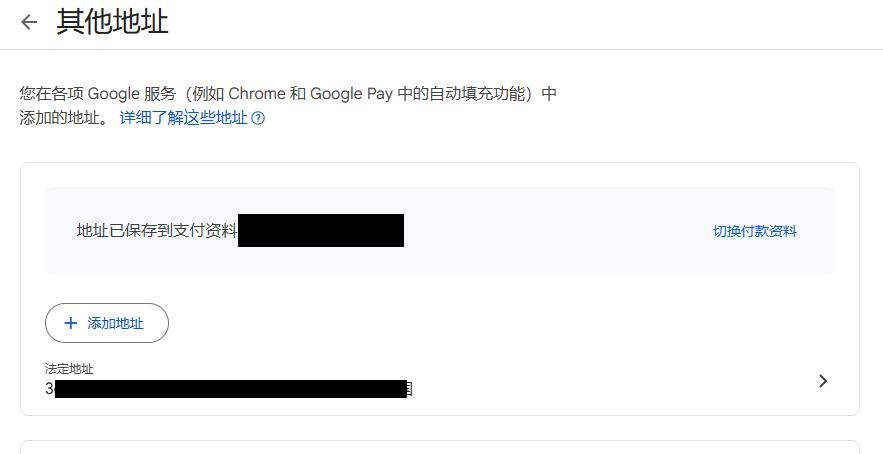
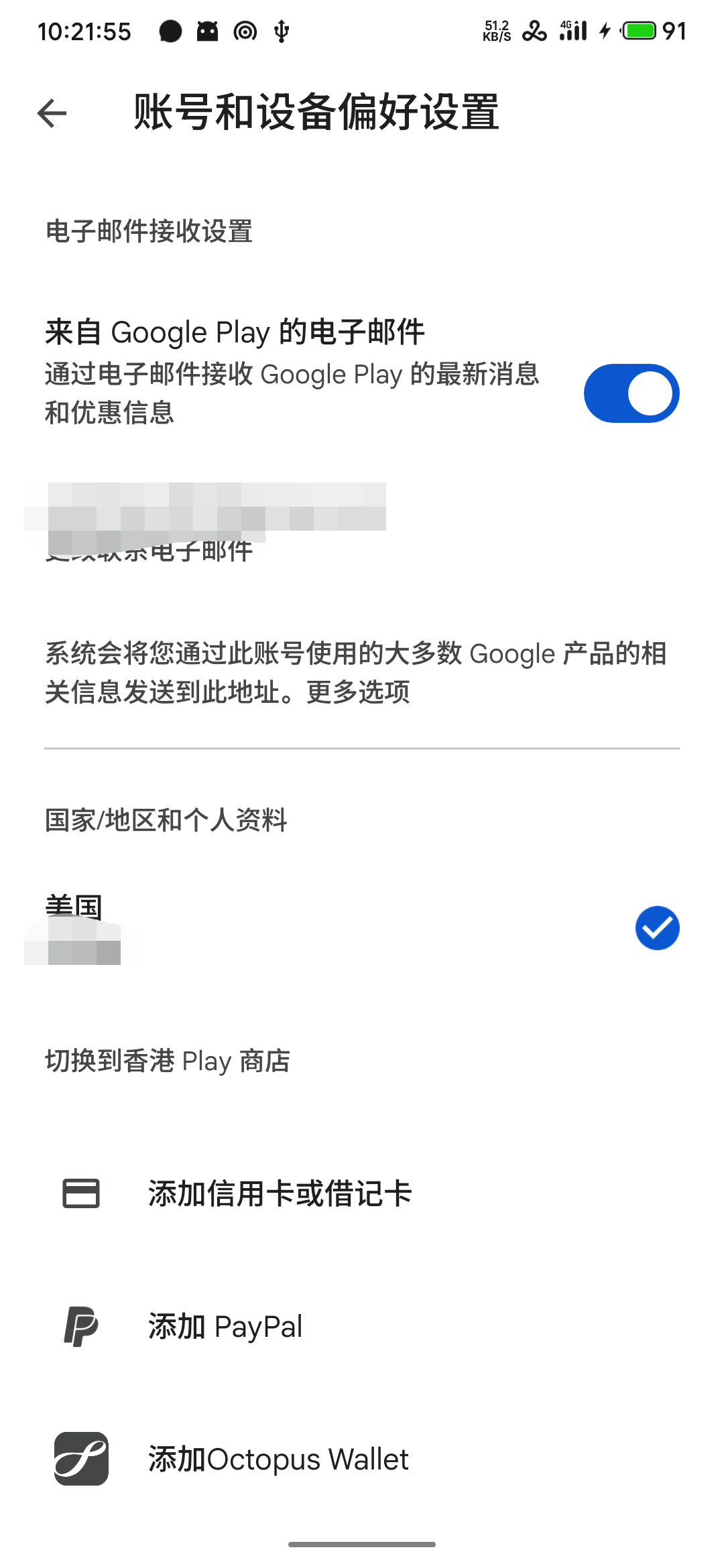
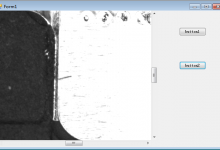
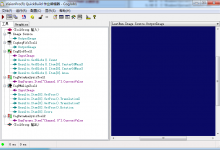
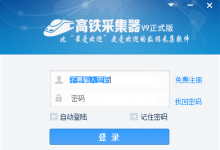
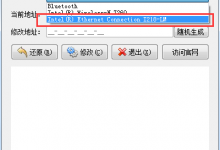
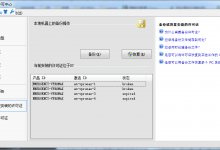
评论 (0)